O Ambiente GUIDE do MATLAB
|
|
|
- Daniela Aranha Canela
- 6 Há anos
- Visualizações:
Transcrição
1 O Ambiente GUIDE do MATLAB (Graphical User Interface Development Environment) Rafael Lopez Rangel e Luiz Fernando Martha CIV2801 Fundamentos da Computação Gráfica Aplicada
2 Interface Gráfica do Usuário (GUI) Uma interface gráfica permite a interação do usuário do computador com um programa por meio de elementos gráficos (botões, menus, etc.) O ambiente GUIDE permite a criação manual de uma interface gráfica do utilizador (GUI Graphical User Interface) de forma rápida e fácil A comunicação entre as ações realizadas pelo usuário sobre os elementos gráficos e a resposta do programa se dá por meio do paradigma da Programação Orientada à Eventos Interfaces gráficas também podem ser criadas no MATLAB apenas com código de programação (criação programática)
3 Interface Gráfica do Usuário (GUI) Antes de começar a montar uma interface gráfica é necessário projetá-la. Para isso, deve-se pensar em como se dará a interação do usuário com o programa: Quais funcionalidades estarão disponíveis e como serão executadas Quais os componentes serão utilizados para permitir o usuário realizar essas tarefas Prever possíveis erros de uso do programa para cercar as ações do usuário Organização do layout Para projetar interfaces com um grau de complexidade relativamente alto, recomendase esboçar o layout em uma folha de papel. overview.htm
4 Interface Gráfica do Usuário (GUI) Após projetar a interface, deve-se decidir qual técnica será utilizada para criá-la. No MATLAB é possível criar uma interface de duas formas: Utilizando o ambiente interativo GUIDE, ou fazendo programaticamente, apenas através de código de programação. A utilização do GUIDE torna o trabalho muito mais simples e intuitivo, porém a técnica utilizada depende da experiência do programador, suas preferências e o tipo de GUI que se deseja. De acordo com a MathWorks, essa decisão pode ser baseada no grau de complexidade da GUI:
5 Programação Orientada à Eventos O fluxo do código é guiado por indicações externas chamadas eventos. Eventos são as diferentes ações que usuários podem realizar sobre os componentes adicionados à interface. Cada evento está associado à uma função chamada Callback, disparada quando se verifica a ocorrência de tal evento, que define a reação do programa. Button1_click_CallbackFunction {...} Button2_click_CallbackFunction {...} Click Button3_click_CallbackFunction {...}
6 Inicializando uma Janela de Interface Gráfica Vazia Também é possível acessar o GUIDE digitando guide na janela de comando e pressionando Enter Sempre atentar ao diretório no qual se está trabalhando
7 GUIDE: Ambiente de Criação de GUIs É possível elaborar o layout de uma GUI, atribuindo e modificando as propriedades dos componentes gráficos. Um arquivo de código MATLAB pode ser automaticamente gerado com as funções callback para programar o comportamento destes componentes, de acordo com as ações do usuário.
8 Alterando as Opções da GUI
9 Alterando as Opções da GUI Resize behavior Controla as opções de redimensionamento da janela. Non-resizable: A janela terá um tamanho fixo e usuários não podem redimensiona-la. Proportional: Permite usuários à alterarem o tamanho da janela, fazendo com que seus componentes sejam redimensionados na mesma escala. Use SizeChangedFcn: Permite escrever uma função que controla o comportamento da janela e seus componentes quando usuários alteram suas dimensões.
10 Alterando as Opções da GUI Command-line accessibility Controla o acesso ao controle do comportamento e propriedades da janela e seus componentes. Callback: Modificações na GUI podem ser feitas apenas através de funções callback, não sendo permitido seu controle através da janela de comando ou scripts. Off: O comportamento e propriedades da GUI não podem ser modificados externamente ao ambiente GUIDE. On: Permite que o controle da GUI seja acessada através de funções callback, da janela de comando e de scripts.
11 Alterando as Opções da GUI Generate FIG file and MATLAB file Quando selecionada, esta opção gera dois arquivos quando a GUI é salva, um arquivo.fig e um arquivo.m, que devem ter o mesmo nome e estar na mesma pasta. O arquivo.fig guarda as informações sobre o layout e propriedades da janela e seus componentes, em um arquivo binário. O arquivo MATLAB.m é onde o programador pode codificar o comportamento da GUI através de funções callback que seguem o paradigma da Programação Orientada à Eventos. Se a opção Generate FIG file only for selecionada, apenas o arquivo.fig é gerado, sendo responsabilidade do programador criar por conta própria um arquivo.m para especificar o comportamento da janela e seus componentes. mygui.fig mygui.m
12 Alterando as Opções da GUI Generate callback function prototype Esta opção faz com que templates das funções callback mais comuns de cada componente sejam adicionadas automaticamente ao arquivo.m da GUI. São adicionadas apenas a declaração de cada função callback no arquivo, cabendo ao programador inserir o código que ditará a resposta do programa ao evento que dispara a respectiva função. GUI allows only one instance to run (singleton) Quando selecionada, esta opção permite que apenas uma janela da interface criada seja aberta de cada vez. O que não permite que janelas desta mesma interface se sobreponham. Use system color scheme for background Faz com que a cor de fundo da janela seja a mesma cor dos componentes automaticamente.
13 Adiciona automaticamente comentários ao arquivo.m da GUI que podem dar dicas de como programar as funções callback Alterando as Preferências da GUI
14 O Property Inspector da janela de interface ou qualquer outro componente também pode ser acessado com um duplo clique. Alterando as Propriedades da Janela
15 Alterando as Propriedades da Janela O Property Inspector da acesso às propriedades específicas de um componente gráfico e permite modifica-las para estabelecer a configuração padrão de inicialização. Essas propriedades também podem ser acessadas e modificadas nas funções callback, janela de comandos ou script, dependendo da opção selecionada em Command-line accessibility.
16 Alterando as Propriedades da Janela Algumas propriedades básicas da janela de interface gráfica: MenuBar/Toolbar: Permite adicionar o menu padrão de figuras do MATLAB com a opção figure. Este menu não é adicionado à janelas com a propriedade WindowStyle selecionada como Modal. Name: Define o nome que aparecerá na barra superior da janela. Tag: Propriedade presente em todos os componentes que define o nome pelo qual estes são identificados no código. É importante sempre modificar essa propriedade para cada componente adicionado para que o código não fique confuso, já que o nome padrão é a numeração na qual os componentes são adicionados. WindowStyle: Quando a opção modal é selecionada a janela permanece fixa na tela, impedindo que o usuário clique for a desta antes de fecha-la. Descrição de todas as propriedades da janela de interface:
17 Adicionando Componentes Gráficos
18 Adicionando Componentes Gráficos O GUIDE funciona como um sistema drag and drop, no qual os componentes gráficos podem ser arrastados e posicionados manualmente na janela de interface Componentes gráficos
19 Adicionando Componentes Gráficos Recomenda-se utilizar a ferramenta Align Objects para organizar os componentes na janela. Além disso, é possível modificar manualmente a propriedade Position no Property Inspector de cada componente.
20 Componentes Gráficos Object Browser: Mostra a organização hierárquica de todos os componentes inseridos
21 Componentes Gráficos Cada tipo de componente gráfico possui propriedades particulares que podem ser acessadas e alteradas no Property Inspector, ou nas funções callback. Por possuírem funcionalidades distintas, cada tipo de componente possui um grupo de ações que um usuário pode exercer sobre ele, sendo que para cada uma dessas ações é possível associa-la à uma função callback.
22 Componentes Gráficos Algumas propriedades comuns à diversos tipos diferentes de componentes gráficos: Enable: Permite tornar um componente desabilitado ou inativo para o usuário. No primeiro caso, o componente fica com uma aparência sombreada, já no segundo continua com a mesma aparência de como se estivesse habilitado porém usuários não são capazes de utiliza-lo. Estilos de Fonte: Grupo de propriedades presente em qualquer componente que exiba algum texto e que permitem definir o tipo, tamanho, cor e orientação da fonte. Position: Permite definir as coordenadas X e Y do canto inferior direito do componente em relação à origem da janela de interface ou do painel no qual esteja inserido. Também inclui a possibilidade de alterar a largura e altura do componente.
23 Componentes Gráficos String: Propriedade também presente em componentes que exibam algum texto e que permite definir o texto exibido. Tag: Como já mencionado, essa propriedade é presente em todos os componentes e define o nome pelo qual estes são identificados no código. É importante sempre modificar essa propriedade para cada componente adicionado. Visible: Propriedade presente em todos os componentes que, se desativada, torna o componente invisível. Descrição de todas as propriedades dos componentes gráficos:
24 Componentes Gráficos: Static Text Caixa de texto para exibir strings que não pode ser modificada pelo usuário. Geralmente este componente não está associado à nenhuma função callback, sendo utilizado apenas para rotular outros elementos e fornecer informações ao usuário. Algumas vezes a informação exibida deve ser modificada, para isso a propriedade String deve ser acessada em um função callback e modificada. Ex.: Static Text que indica o valor de uma barra de escala (componente do tipo Slider)
25 Componentes Gráficos: Edit Text Caixa de texto que pode ser alterada pelo usuário para inserir ou editar uma string. Para tornar a caixa de texto multilinha basta alterar as propriedades Max e Min para valores arbitrários em que a diferença do valor da primeira e da segunda seja maior do que 1, caso contrário a caixa permite apenas uma linha de texto. Este componente também geralmente não está associado à nenhuma função callback, sendo muitas vezes utilizado para permitir que usuários forneçam valores numéricos ao programa. Esses valores fornecidos pelos usuários nas caixas de texto podem ser obtidos acessando a propriedade String do respectivo componente. Deve-se atentar ao fato de que, por mais que o usuário tenha inseiro um número, este é tido como uma cadeia de caracteres. Para realizar cálculos com este valor, deve-se fazer a conversão de string para um valor numérico (comando str2num ou str2double). A propriedade String só é alterada quando se clica for a da caixa de texto ou a tecla Enter é pressionada ( Enter + Ctrl para caixas multilinha).
26 Componentes Gráficos: Push Button Botão simples para realizar alguma ação quando ativado por um clique do botão esquerdo do mouse. Esta ação (resposta do programa ao evento de clique do mouse sobre o botão) deve ser programada em uma função callback que é disparada no instante em que se libera o clique no interior do botão.
27 Componentes Gráficos: Toggle Button Semelhante ao Push Button, porém possui dois estados: ativado (pressionado) e desativado (não pressionado). Quando ativado, a propriedade Value adquire o valor da propriedade Max, e quando desativado adquire o valor da propriedade Min. Ambas as propriedades Max e Min podem ter valores quaisquer, desde que sejam diferentes. (O padrão é que esses valores sejam 0 e 1) Portanto, para verificar se um Toggle Button está ativado ou desativado, basta acessar e comparar o valor da propriedade Value com as propriedades Max e Min. Uma função callback é disparada sempre que este componente é clicado. Botão Desativado Botão Ativado
28 Componentes Gráficos: Check Box Assim como Toggle Buttons, possui o estado ativado e desativado. Quando ativado, a propriedade Value adquire o valor da propriedade Max, e quando desativado adquire o valor da propriedade Min. Este componente é utilizado quando se deseja prover ao usuário opções independentes, que podem ter seleção múltipla. Uma função callback é disparada sempre que este componente é clicado. Caixa Desativada Caixa Ativada
29 Componentes Gráficos: Radio Button e Button Group Componente similar à Check Box, porém a diferença é que este pode ser utilizado para dar opções mutualmente exclusivas ao usuário, ou seja, apenas um Radio Button de um grupo pode ser selecionado. A maneira mais simples de tornar um grupo de Radio Buttons (ou também Toggle Buttons) mutualmente exclusivos é inseri-los dentro de um Button Group, que nada mais é do que um painel que relaciona estes componentes. O nome de um Button Group pode ser alterado através da propriedade Title. Ex.: Seleção de idioma:
30 Componentes Gráficos: Pop-up Menu Componente que exibe uma lista de opções quando aberto, e quando fechado indica a opção corrente. Geralmente é utilizado quando se deseja criar uma lista de opções mutualmente exclusivas, porém não se dispõe de espaço suficiente para apresentar tais opções em um grupo de Radio Buttons ou Toggle Buttons. Para editar as opções deve-se modificar a propriedade String, em que cada linha corresponde a uma opção diferente. Para determinar qual a opção que está selecionada, deve-se acessar a propriedade Value, cujo valor indica o número da opção, ou seja, se a terceira opção estiver selecionada, a propriedade Value terá o número 3 como valor. Uma função callback é disparada sempre que a opção é trocada.
31 Componentes Gráficos: List Box Uma Listbox exibe uma lista de itens na qual é possível selecionar vários ao mesmo tempo. Para habilitar a seleção múltipla, a diferença entre os valores das propriedades Max e Min deve ser maior que 1, caso contrário, só será permitida seleção única de intens. Para editar as opções deve-se modificar a propriedade String, em que cada linha corresponde a uma opção diferente. A propriedade Value é um vetor que armazena os índices das linhas selecionadas.
32 Componentes Gráficos: Slider Sliders são componentes geralmente utilizados para variar um valor numérico entre um valor mínimo e um máximo. É atribuída à propriedade Value um valor que corresponde a posição do objeto deslizante que é proporcional aos valores mínimo e máximo atribuídos às propriedades Min e Max. Quando o objeto está no extremo esquerdo do Slider, a propriedade Value assume o valor da propriedade Min, e quando se encontra no extremo direito assume o valor da propriedade Max. Na propriedade SliderStep é possível configurar o tamanho do movimento do objeto deslizante quando se clica em uma das setas que modificam a posição do objeto deslizante. Uma função callback é disparada somente quando o objeto deslizante é solto, portanto se o objeto for arrastado com o mouse o valor da propriedade Value não é alterado dinamicamente.
33 Componentes Gráficos: Table Componente para armazenar dados textuais ou numéricos em forma de tabela. O número e formatação de linhas e colunas pode ser definido editando a propriedade ColumnFormat. Os dados podem ser acessados e editados através da propriedade Data, na qual é possível fornecer um vetor ou matriz de dados que serão exibidos na tabela. Componentes Gráficos: Panel Tem apenas o objetivo de organizar a interface do programa em painéis que agrupam diferentes tipos de componentes. O nome de um painel pode ser alterado através da propriedade Title.
34 Componentes Gráficos: Axes Eixos são onde os objetos gráficos são plotados e geralmente são utilizados como o canvas da interface gráfica. Quando um comando de plotagem é executado, este utiliza o eixo ativo que é o mais recentemente criado ou o último utilizado. Em interfaces com mais de um eixo, devese especificar qual eixo é o ativo antes de executar qualquer comando de plotagem para evitar que se utilize o eixo errado. Imagens que se deseja exibir na interface devem ser carregadas em um eixo. Os eixos são naturalmente tridimensionais e possuem diversas propriedades e comandos que permitem controlar a visualização dos objetos gráficos.
35 Salvando e Rodando a GUI Ao rodar (Run) a GUI, será perguntado onde se deseja salvar os arquivos.fig e.m.
36 Salvando e Rodando a GUI Após selecionar o diretório e salvar a GUI, a janela de interface será aberta junto com o arquivo MATLAB com as funções callback que deverão ser programadas.
37 Arquivo de Funções Callback Neste arquivo são automaticamente geradas as funções callback relacionadas aos principais eventos que podem ocorrer em cada componente gráfico da interface. Para aplicações simples, essas funções geradas automaticamente são suficientes, porém para aplicações com funcionalidades mais complexas pode ser necessário criar novas funções associadas aos eventos desejados. Mesmo que algumas funções criadas automaticamente não sejam utilizadas, não se deve remove-las do arquivo. Ao remover ou adicionar componentes da interface, o arquivo atualiza automaticamente as funções após salvar ou rodar a interface na GUIDE. Comentários foram automaticamente gerados para explicar a utilidade de cada função e dar dicas de como usa-las. As funções callback são um tipo de função chamado de Nested Function, que podem ser agrupadas todas em um mesmo arquivo, e não necessitam da declaração end para finalizá-las.
38 Arquivo de Funções Callback Funções Callbacks Padrões Geradas Automaticamente: mygui (Sempre deve ter o mesmo nome dado aos arquivos) Responsável por inicializar a interface. Não se deve alterá-la. mygui_openingfcn Função de abertura da interface. Nela pode-se programar as propriedades iniciais dos componentes e tudo que deve ocorrer no momento em que a GUI é aberta. mygui_outputfcn Função cujo retorno é exibido na janela de comando. pushbutton1_callback Callback para programar a resposta do programa ao clique no Push Button cuja tag é pushbutton1. radiobutton1_callback Callback para programar a resposta do programa ao clique no Radio Button cuja tag é radiobutton1.
39 Arquivo de Funções Callback togglebutton1_callback Callback para programar a resposta do programa ao clique no Toggle Button cuja tag é togglebutton1. checkbox1_callback Callback para programar a resposta do programa ao clique no Check Box cuja tag é checkbox1. popupmenu1_callback Callback para programar a resposta do programa ao trocar a opção do Pop-up menu cuja tag é popupmenu1. popupmenu1_createfcn Callback executada no momento em que o componente popupmenu1 é criado. slider1_callback Callback para programar a resposta do programa ao movimentar o Slider cuja tag é slider1. Essa função não é disparada dinamicamente enquanto o slider esteja sendo movimentado.
40 Arquivo de Funções Callback slider1_createfcn Callback executada no momento em que o componente slider1 é criado. edit1_callback Callback para programar a resposta do programa ao editar o texto da Caixa de Texto cuja tag é edit1. edit1_createfcn Callback executada no momento em que o componente edit1 é criado. listbox1_callback Callback para programar a resposta do programa ao selecionar uma opção do List Box cuja tag é listbox. listbox1_createfcn Callback executada no momento em que o componente listbox1 é criado.
41 Arquivo de Funções Callback Acessando Propriedades dos Componentes: Todos os componentes da interface ficam pendurados como campos da estrutura handles. Para obter uma determinada propriedade de um componente, e salva-la em uma variável qualquer var, deve-se utilizar o seguinte comando: var = get(handles.tagdocomponente, NomeDaPropriedade ); Ou var = handles.tagdocomponente.nomedapropriedade; Para alterar uma determinada propriedade de um componente: set(handles.tagdocomponente, NomeDaPropriedade, ValorDesejado ); Ou handles.tagdocomponente.nomedapropriedade = ValorDesejado;
42 Arquivo de Funções Callback Passando Informações entre as Funções: As variáveis utilizadas em uma função callback tem um escopo local, ou seja, existem somente enquanto a função está sendo executada e são automaticamente deletadas da memória assim que a execução da função é encerrada. Para ter acesso ao valor armazenado em uma variável à partir de qualquer função, é necessário salvar essa variável na estrutura handles, já que essa estrutura é passada como argumento de entrada para todas as funções: handles.var = var; Para obter o valor da variável var à partir de qualquer função: var = handles.var; Sempre que a estrutura handles for alterada, deve-se salvar essas alterações inserindo o seguinte comando ao final de cada função callback que tenha modificado a handles: guidata(hobject,handles)
43 Arquivo de Funções Callback Todas as funções callback também recebem um argumento de entrada chamado hobject, que nada mais é do que a handle para o componente que ativa a própria função. Por exemplo, na função que é ativada pelo evento de clique no componente pushbutton1, pode-se substituir handles.pushbutton1 por hobject.
44 Arquivo de Funções Callback Múltiplas Interfaces Gráficas: Em aplicações que necessitam de mais de uma janela de interface, deve-se criar cada GUI independentemente e salvar seus arquivos no mesmo diretório. O comando para abrir uma janela de interface é simplesmente digitar o seu nome. Quando se tem mais de uma interface, pode ser necessário transmitir informações entre os arquivos das diferentes GUIs, porém o escopo da estrutura handles é local aos arquivos de cada GUI. Neste caso, uma solução possível é salvar a variável desejada na raiz, que pode ser acessada de qualquer arquivo, através do seguinte comando: setappdata(0, var', var); Para buscar a variável salva na raiz, utiliza-se o seguinte comando: var = getappdata(0, var');
45 Funções Úteis Mover a Janela para o Centro da Tela: movegui(gcf, 'center') Caixas de Diálogo: Diferentes tipos de caixas de diálogo predefinidas podem ser exibidas com comandos simples, disponíveis em: Manipulação dos Eixos Especificar o eixo ativo: axes(handles.tagdoeixo); Variável que armazena o eixo ativo: gcf Limpar todos os objetos gráficos: cla reset; Objetos gráficos não sejam substituídos na próxima plotagem: hold on; Especificar os limites de um eixo: xlim([a, b]); ou ylim([a, b]); ou zlim([a, b]); Fazer com que os eixos X, Y e Z tenham a mesma escala: axis equal; Ativar a grade e/ou régua lateral: grid on; e ruler on; Definir as coordenadas do centro da câmera: campos(x, y, z); Obter as coordenadas do centro da câmera: var = campos; Mover a câmera para uma visão 2D ou 3D: view(2); ou view(3);
46 Funções Úteis Manipulação de Arquivos: Criar um arquivo txt para escrita: Criar um arquivo txt para leitura: txt = fopen(fullname, 'rt'); Abrir um arquivo na tela: Imprimir dados: fprintf(txt, texto ou número %f, valor); Ler dados: fscanf(txt, '%f', NúmeroDeDados); txt = fopen(fullname, 'wt'); winopen( NomeDoArquivo.extenção );
Computação e Programação
 Computação e Programação MEMec, LEAN - 1º Semestre 2015-2016 Aula Teórica 25 Interfaces Gráficas do Utilizador (GUIs) Programação event-driven GUIs no MATLAB Componentes e handles Estrutura do código no
Computação e Programação MEMec, LEAN - 1º Semestre 2015-2016 Aula Teórica 25 Interfaces Gráficas do Utilizador (GUIs) Programação event-driven GUIs no MATLAB Componentes e handles Estrutura do código no
Inserindo Imagem. Inserindo uma imagem a partir da Galeria
 Inserindo Imagem No writer, para inserir uma imagem é muito simples. Para isso, basta clicar no menu Inserir Figura (De um arquivo, Digitalizar, Galeria do Fontwork). É possível modificar os atributos
Inserindo Imagem No writer, para inserir uma imagem é muito simples. Para isso, basta clicar no menu Inserir Figura (De um arquivo, Digitalizar, Galeria do Fontwork). É possível modificar os atributos
APRESENTAÇÃO... 3 IGEO... 3 ACESSO AO SISTEMA... 4 MANUAL DO USUÁRIO... 4 FUNCIONALIDADES... 5 NAVEGAÇÃO E CONSULTA... 5 MANIPULAÇÃO DE CAMADAS...
 Sumário APRESENTAÇÃO... 3 IGEO... 3 FUNCIONALIDADES COMUNS AOS USUÁRIOS E ADMINISTRADOR ACESSO AO SISTEMA... 4 ACESSANDO O SISTEMA VIA WEB... 4 MANUAL DO USUÁRIO... 4 FUNCIONALIDADES... 5 NAVEGAÇÃO E CONSULTA...
Sumário APRESENTAÇÃO... 3 IGEO... 3 FUNCIONALIDADES COMUNS AOS USUÁRIOS E ADMINISTRADOR ACESSO AO SISTEMA... 4 ACESSANDO O SISTEMA VIA WEB... 4 MANUAL DO USUÁRIO... 4 FUNCIONALIDADES... 5 NAVEGAÇÃO E CONSULTA...
Módulo 1: Introdução ao MatLab. (scripts e functions) Interfaces Gráficas (GUIs)
 Módulo 1: Introdução ao MatLab Programação II Programação II (scripts e functions) Interfaces Gráficas (GUIs) Programação Anonymous functions São funções definidas de um modo ad-hoq, numa linha de comando.
Módulo 1: Introdução ao MatLab Programação II Programação II (scripts e functions) Interfaces Gráficas (GUIs) Programação Anonymous functions São funções definidas de um modo ad-hoq, numa linha de comando.
Inserindo Quebra de Página
 Inserindo Quebra de Página Quando estamos digitando um texto ou elaborando um documento, podemos por algum motivo, querer que estes terminem em um determinado ponto da página (antes do seu final) e começar
Inserindo Quebra de Página Quando estamos digitando um texto ou elaborando um documento, podemos por algum motivo, querer que estes terminem em um determinado ponto da página (antes do seu final) e começar
MANUAL DE UTILIZAÇÃO DO SOFTWARE DE IMPRESSÃO DE ETIQUETAS MOORE.
 MANUAL DE UTILIZAÇÃO DO SOFTWARE DE IMPRESSÃO DE ETIQUETAS MOORE. Uma marca de sucesso da 1 CONTEÚDO 3 3 3 4 4 5 5 6 6 6 6 7 7 7 7 8 9 9 10 10 10 11 11 11 11 12 12 13 SOFTWARE DE IMPRESSÃO DE ETIQUETAS
MANUAL DE UTILIZAÇÃO DO SOFTWARE DE IMPRESSÃO DE ETIQUETAS MOORE. Uma marca de sucesso da 1 CONTEÚDO 3 3 3 4 4 5 5 6 6 6 6 7 7 7 7 8 9 9 10 10 10 11 11 11 11 12 12 13 SOFTWARE DE IMPRESSÃO DE ETIQUETAS
UNIVERSIDADE TECNOLOGIA FEDERAL DO PARANÁ. Owncloud SERVIÇO DE COMPARTILHAMENTO EM NUVEM. Manual
 UNIVERSIDADE TECNOLOGIA FEDERAL DO PARANÁ Owncloud SERVIÇO DE COMPARTILHAMENTO EM NUVEM Manual DIRETORIA DE GESTÃO DE TECNOLOGIA DA INFORMAÇÃO DIRGTI 2015 P á g i n a 2 15 Sumário 1. Introdução... 4 2.
UNIVERSIDADE TECNOLOGIA FEDERAL DO PARANÁ Owncloud SERVIÇO DE COMPARTILHAMENTO EM NUVEM Manual DIRETORIA DE GESTÃO DE TECNOLOGIA DA INFORMAÇÃO DIRGTI 2015 P á g i n a 2 15 Sumário 1. Introdução... 4 2.
Sumário APRESENTAÇÃO...3 ACESSO AO SISTEMA...4 FUNCIONALIDADES...5 SIG-PCJ... 3 ACESSANDO O SISTEMA VIA WEB...4 MANUAL DO USUÁRIO...
 SIG-PCJ Sumário APRESENTAÇÃO...3 SIG-PCJ... 3 ACESSO AO SISTEMA...4 ACESSANDO O SISTEMA VIA WEB...4... 4 FUNCIONALIDADES...5 NAVEGAÇÃO E CONSULTA... 5 FERRAMENTAS DE NAVEGAÇÃO DO MAPA...5 FERRAMENTAS DE
SIG-PCJ Sumário APRESENTAÇÃO...3 SIG-PCJ... 3 ACESSO AO SISTEMA...4 ACESSANDO O SISTEMA VIA WEB...4... 4 FUNCIONALIDADES...5 NAVEGAÇÃO E CONSULTA... 5 FERRAMENTAS DE NAVEGAÇÃO DO MAPA...5 FERRAMENTAS DE
Manual de Utilização do software Colacril Office para criação e impressão de etiquetas. Manual de Utilização
 Manual de Utilização do software Colacril Office para criação e impressão de etiquetas. Manual de Utilização Conteúdo Colacril Office... 3 Instalação do Colacril... 3 Inicialização do Colacril Office...
Manual de Utilização do software Colacril Office para criação e impressão de etiquetas. Manual de Utilização Conteúdo Colacril Office... 3 Instalação do Colacril... 3 Inicialização do Colacril Office...
Executar uma macro clicando em um botão da Barra de Ferramentas de Acesso Rápido
 Página 1 de 8 Excel > Macros Executar uma macro Mostrar tudo Há várias maneiras de executar uma macro no Microsoft Excel. Macro é uma ação ou um conjunto de ações que você pode usar para automatizar tarefas.
Página 1 de 8 Excel > Macros Executar uma macro Mostrar tudo Há várias maneiras de executar uma macro no Microsoft Excel. Macro é uma ação ou um conjunto de ações que você pode usar para automatizar tarefas.
Visual Basic.NET. Buttons, Checkboxes, Radio Buttons, Panels e Group Boxes. Professor: Danilo Giacobo
 Visual Basic.NET Buttons, Checkboxes, Radio Buttons, Panels e Group Boxes Professor: Danilo Giacobo Página pessoal: www.danilogiacobo.eti.br E-mail: danilogiacobo@gmail.com 1 Objetivos da aula Trabalhar
Visual Basic.NET Buttons, Checkboxes, Radio Buttons, Panels e Group Boxes Professor: Danilo Giacobo Página pessoal: www.danilogiacobo.eti.br E-mail: danilogiacobo@gmail.com 1 Objetivos da aula Trabalhar
Introdução a Tecnologia da Informação
 Introdução a Tecnologia da Informação Informática Básica Software de apresentação Prof. Jonatas Bastos Power Point p Faz parte do pacote Microsoft Office; p Software com muitos recursos para construção
Introdução a Tecnologia da Informação Informática Básica Software de apresentação Prof. Jonatas Bastos Power Point p Faz parte do pacote Microsoft Office; p Software com muitos recursos para construção
LibreOffice Calc (Editor de planilha eletrônica) Lara Popov Zambiasi Bazzi Oberderfer professores.chapeco.ifsc.edu.
 LibreOffice Calc (Editor de planilha eletrônica) Lara Popov Zambiasi Bazzi Oberderfer larapopov@ifscedubr professoreschapecoifscedubr/lara Libre Office Calc É um editor de planilha eletrônica, que tem
LibreOffice Calc (Editor de planilha eletrônica) Lara Popov Zambiasi Bazzi Oberderfer larapopov@ifscedubr professoreschapecoifscedubr/lara Libre Office Calc É um editor de planilha eletrônica, que tem
Apostila Impress 01. Partes da Janela Principal do Impress
 1 Apostila Impress 01 Partes da Janela Principal do Impress A janela principal do Impress tem três partes: - o Painel de Slides; - Área de Trabalho; - e Painel de Tarefas. Adicionalmente, diversas barras
1 Apostila Impress 01 Partes da Janela Principal do Impress A janela principal do Impress tem três partes: - o Painel de Slides; - Área de Trabalho; - e Painel de Tarefas. Adicionalmente, diversas barras
Dados dinâmicos em um relatório de Tabela Dinâmica ou de Gráfico
 Página 1 de 8 Excel > Analisando dados > Relatórios da Tabela Dinâmica > Design e layout Dados dinâmicos em um relatório de Tabela Dinâmica ou de Gráfico Dinâmico Mostrar tudo No Microsoft Excel 2010,
Página 1 de 8 Excel > Analisando dados > Relatórios da Tabela Dinâmica > Design e layout Dados dinâmicos em um relatório de Tabela Dinâmica ou de Gráfico Dinâmico Mostrar tudo No Microsoft Excel 2010,
1. Introdução O que é Microsoft PowerPoint Recursos de PowerPoint. Introdução
 1. Introdução 1.1. O que é Microsoft PowerPoint 2007 Microsoft Office PowerPoint 2007 é um software de apresentação gráfica produzido pela Microsoft Corporation para o sistema operacional Microsoft Windows.
1. Introdução 1.1. O que é Microsoft PowerPoint 2007 Microsoft Office PowerPoint 2007 é um software de apresentação gráfica produzido pela Microsoft Corporation para o sistema operacional Microsoft Windows.
NIVELAMENTO DE INFORMÁTICA. Professor: Cleber Semensate
 NIVELAMENTO DE INFORMÁTICA Professor: Cleber Semensate 1 Cronograma: Revisão da Aula Anterior Animação entre slides Transição entre slides SmartArt Exercício de Fixação 2 Revisão MICROSOFT POWER POINT
NIVELAMENTO DE INFORMÁTICA Professor: Cleber Semensate 1 Cronograma: Revisão da Aula Anterior Animação entre slides Transição entre slides SmartArt Exercício de Fixação 2 Revisão MICROSOFT POWER POINT
Manual do usuário. Tradezone Desktop
 Manual do usuário Tradezone Desktop 1 Introdução A plataforma TradeZone Desktop, é uma ferramenta operacional completa que possibilita a análise de ativos e a realização de operações utilizando o método
Manual do usuário Tradezone Desktop 1 Introdução A plataforma TradeZone Desktop, é uma ferramenta operacional completa que possibilita a análise de ativos e a realização de operações utilizando o método
Para visualizar corretamente configurar a tela para 1024 x 768 pixels. Tabelas
 Para visualizar corretamente configurar a tela para 1024 x 768 pixels Tabelas Sumário Alinhamento de conteúdo Autoformatação Barra suspensa Como criar uma tabela Como excluir elementos Como inserir elementos
Para visualizar corretamente configurar a tela para 1024 x 768 pixels Tabelas Sumário Alinhamento de conteúdo Autoformatação Barra suspensa Como criar uma tabela Como excluir elementos Como inserir elementos
Partes Principais da Janela 3/26
 EDITOR DE TEXTO Write O Writer é o responsável pela edição de texto dos aplicativos do LibreOffice. Ele possui as características habituais de um processador de texto: inserir e editar texto, verificação
EDITOR DE TEXTO Write O Writer é o responsável pela edição de texto dos aplicativos do LibreOffice. Ele possui as características habituais de um processador de texto: inserir e editar texto, verificação
Atalhos personalizados. Subhashish Pradhan T.C. Hollingsworth Tradução: Marcus Gama
 Subhashish Pradhan T.C. Hollingsworth Tradução: Marcus Gama 2 Conteúdo 1 Introdução 4 2 Gerenciar Atalhos e Grupos 4 2.1 Adicionar Grupos...................................... 4 2.2 Adicionar Atalhos......................................
Subhashish Pradhan T.C. Hollingsworth Tradução: Marcus Gama 2 Conteúdo 1 Introdução 4 2 Gerenciar Atalhos e Grupos 4 2.1 Adicionar Grupos...................................... 4 2.2 Adicionar Atalhos......................................
WINRAR COMPACTADOR E DESCOMPACTADOR DE ARQUIVOS
 1 Instalando Logo após a instalação do WinRAR, você define quais tipos de arquivos devem ser associados a ele, ou seja, aqueles arquivos que automaticamente executam o WinRAR após serem executados. Você
1 Instalando Logo após a instalação do WinRAR, você define quais tipos de arquivos devem ser associados a ele, ou seja, aqueles arquivos que automaticamente executam o WinRAR após serem executados. Você
Tutorial Word 2007 FONTE: UNICAMP
 Tutorial Word 2007 FONTE: UNICAMP Índice: Apresentação _ 3 O que é o Word 3 Iniciando o Word _ 3 Representação Gráfica de Interface do Word _ 4 Abrindo um documento _ 5 Formatação de Texto _6 Inserindo
Tutorial Word 2007 FONTE: UNICAMP Índice: Apresentação _ 3 O que é o Word 3 Iniciando o Word _ 3 Representação Gráfica de Interface do Word _ 4 Abrindo um documento _ 5 Formatação de Texto _6 Inserindo
xchekplus Manual do Usuário
 xchekplus Manual do Usuário Termo Aditivo Visão Geral Alterar a senha de administrador padrão Gerenciando Sistema de segurança Inserção de dados manualmente Edição dos valores das DOs das cavidades Usando
xchekplus Manual do Usuário Termo Aditivo Visão Geral Alterar a senha de administrador padrão Gerenciando Sistema de segurança Inserção de dados manualmente Edição dos valores das DOs das cavidades Usando
Guia prático do. Passo a passo
 Guia prático do BrOffice.org IMPRESS Passo a passo Licenciamento de Uso desta Documentação Este material foi elaborado por Mônica Figueira Câmara, baseado no arquivo de Ajuda do BROffice.org e segue os
Guia prático do BrOffice.org IMPRESS Passo a passo Licenciamento de Uso desta Documentação Este material foi elaborado por Mônica Figueira Câmara, baseado no arquivo de Ajuda do BROffice.org e segue os
COMPUTAÇÃO GRÁFICA II E III. Posicionamento e edição de módulos
 COMPUTAÇÃO GRÁFICA II E III Posicionamento e edição de módulos Inserção de módulos: A inserção de módulos no projeto pode ser realizada de duas maneiras: por arraste ou duplo clique. Por arraste basta
COMPUTAÇÃO GRÁFICA II E III Posicionamento e edição de módulos Inserção de módulos: A inserção de módulos no projeto pode ser realizada de duas maneiras: por arraste ou duplo clique. Por arraste basta
Tutorial 133 DUO Criação de telas e utilização do teclado
 Tutorial 133 DUO Criação de telas e utilização do teclado Este documento é propriedade da ALTUS Sistemas de Informática S.A., não podendo ser reproduzido sem seu prévio consentimento. Altus Sistemas de
Tutorial 133 DUO Criação de telas e utilização do teclado Este documento é propriedade da ALTUS Sistemas de Informática S.A., não podendo ser reproduzido sem seu prévio consentimento. Altus Sistemas de
Ambiente de Programação, rastreamento e entrada de dados. MCG114 Programação de Computadores I. Interpretador de Comandos. Interpretador de Comandos
 MCG114 Programação de Computadores I Profa. Ambiente de Programação, rastreamento e entrada de dados 1 2 Ambiente Python para Programação Ambiente Python para Programação Até agora... Comandos e funções
MCG114 Programação de Computadores I Profa. Ambiente de Programação, rastreamento e entrada de dados 1 2 Ambiente Python para Programação Ambiente Python para Programação Até agora... Comandos e funções
Informática. LibreOffice Impress. Professor Márcio Hunecke.
 Informática LibreOffice Impress Professor Márcio Hunecke Informática Aula XX LIBREOFFICE IMPRESS Modos de Exibição Normal Alterna para a exibição normal, na qual é possível criar e editar slides. Estrutura
Informática LibreOffice Impress Professor Márcio Hunecke Informática Aula XX LIBREOFFICE IMPRESS Modos de Exibição Normal Alterna para a exibição normal, na qual é possível criar e editar slides. Estrutura
Trabalhando com Editor de Textos MS-WORD
 Trabalhando com Editor de Textos MS-WORD MS-WORD - Iniciando Iniciar o MS-WORD: Utilizando o atalho na área de trabalho; Utilizando o botão Iniciar (Iniciar - Programas). Ao ser iniciado, o MS-WORD apresenta
Trabalhando com Editor de Textos MS-WORD MS-WORD - Iniciando Iniciar o MS-WORD: Utilizando o atalho na área de trabalho; Utilizando o botão Iniciar (Iniciar - Programas). Ao ser iniciado, o MS-WORD apresenta
Windows Forms Applications - Introdução. Prof. Robinson Alves IFRN
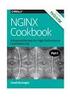 Windows Forms Applications - Introdução Prof. Robinson Alves IFRN Windows Forms Applications - Introdução Baseado na apostila do Prof. Fabiano Papaiz Windows Forms Applications Permitem o desenvolvimento
Windows Forms Applications - Introdução Prof. Robinson Alves IFRN Windows Forms Applications - Introdução Baseado na apostila do Prof. Fabiano Papaiz Windows Forms Applications Permitem o desenvolvimento
Parte IV Como projetar um layout de página
 Parte IV Como projetar um layout de página Parte IV Utilize as ferramentas de projetos visuais do Dreamweaver para criar layouts de página sofisticados. Esta seção contém os seguintes capítulos: Capítulo
Parte IV Como projetar um layout de página Parte IV Utilize as ferramentas de projetos visuais do Dreamweaver para criar layouts de página sofisticados. Esta seção contém os seguintes capítulos: Capítulo
DreamweaverCC Plano de Aula - 24 Aulas (Aulas de 1 Hora).
 6188 - DreamweaverCC Plano de Aula - 24 Aulas (Aulas de 1 Hora). Aula 1 Capítulo 1 - Noções Básicas 1.1. Novidades do Dreamweaver CC... 23 1.1.1. Aplicativo Creative Cloud... 24 1.2. Área de Trabalho...
6188 - DreamweaverCC Plano de Aula - 24 Aulas (Aulas de 1 Hora). Aula 1 Capítulo 1 - Noções Básicas 1.1. Novidades do Dreamweaver CC... 23 1.1.1. Aplicativo Creative Cloud... 24 1.2. Área de Trabalho...
Vejamos agora as ferramentas mais utilizadas para criação de imagens:
 Vejamos agora as ferramentas mais utilizadas para criação de imagens: Lápis: Apenas mantenha pressionado o botão do mouse sobre a área em branco, e arraste para desenhar. Pincel: Tem a mesma função do
Vejamos agora as ferramentas mais utilizadas para criação de imagens: Lápis: Apenas mantenha pressionado o botão do mouse sobre a área em branco, e arraste para desenhar. Pincel: Tem a mesma função do
Plano de Aula - DreamWeaver CC - cód Horas/Aula
 Plano de Aula - DreamWeaver CC - cód. 6188 24 Horas/Aula Aula 1 Capítulo 1 - Noções Básicas Aula 2 1 - Noções Básicas Aula 3 Capítulo 2 - Site do DreamWeaver Aula 4 2 - Site do DreamWeaver 1.1. Novidades
Plano de Aula - DreamWeaver CC - cód. 6188 24 Horas/Aula Aula 1 Capítulo 1 - Noções Básicas Aula 2 1 - Noções Básicas Aula 3 Capítulo 2 - Site do DreamWeaver Aula 4 2 - Site do DreamWeaver 1.1. Novidades
Curso Técnico em Informática. Sistema Educacional Galileu. A interface do PowerPoint. Barra do Título. Barra de Menu. Barra de Formatação
 Microsoft PowerPoint O Microsoft PowerPoint é uma ferramenta ou gerador de apresentações, palestras, workshops, campanhas publicitárias, utilizados por vários profissionais, entre eles executivos, publicitários,
Microsoft PowerPoint O Microsoft PowerPoint é uma ferramenta ou gerador de apresentações, palestras, workshops, campanhas publicitárias, utilizados por vários profissionais, entre eles executivos, publicitários,
Centro de Suporte. (Sistema Android) RCAMail Manual de Utilização Página 1
 (Sistema Android) Manual de Utilização Página 1 Sumário 1. Acesso ao no Android (aplicativo E-mail )... 4 2. Tela inicial do aplicativo E-mail e suas pastas... 5 2.1 Pasta Entrada... 5 2.2 Pasta Rascunhos...
(Sistema Android) Manual de Utilização Página 1 Sumário 1. Acesso ao no Android (aplicativo E-mail )... 4 2. Tela inicial do aplicativo E-mail e suas pastas... 5 2.1 Pasta Entrada... 5 2.2 Pasta Rascunhos...
Interfaces gráficas. Apenas o GUIDE
 Interfaces gráficas Apenas o GUIDE Interfaces gráficas > Conceitos fundamentais Componente Gráfico Objecto com representação visual no ecrã, que oferece ao utilizador a possibilidade de interação. Exemplos:
Interfaces gráficas Apenas o GUIDE Interfaces gráficas > Conceitos fundamentais Componente Gráfico Objecto com representação visual no ecrã, que oferece ao utilizador a possibilidade de interação. Exemplos:
APRESENTAÇÃO ELETRÔNICA POWER POINT
 1 INSTITUTO FEDERAL DE EDUCAÇÃO, CIÊNCIA E TECNOLOGIA DO RIO GRANDE DO NORTE CAMPUS JOÃO CÂMARA APRESENTAÇÃO ELETRÔNICA POWER POINT Nickerson Fonseca Ferreira nickerson.ferreira@ifrn.edu.br Ambiente de
1 INSTITUTO FEDERAL DE EDUCAÇÃO, CIÊNCIA E TECNOLOGIA DO RIO GRANDE DO NORTE CAMPUS JOÃO CÂMARA APRESENTAÇÃO ELETRÔNICA POWER POINT Nickerson Fonseca Ferreira nickerson.ferreira@ifrn.edu.br Ambiente de
Microsoft PowerPoint. A seguir podemos observar a janela do Microsoft PowerPoint. Observe: Slide
 Microsoft PowerPoint A seguir podemos observar a janela do Microsoft PowerPoint. Observe: Slide Dica: O botão, localizado, no lado direito do zoom, na barra de status, ajusta o slide à janela atual. E
Microsoft PowerPoint A seguir podemos observar a janela do Microsoft PowerPoint. Observe: Slide Dica: O botão, localizado, no lado direito do zoom, na barra de status, ajusta o slide à janela atual. E
Método dos Elementos Finitos Aplicado à Engenharia de Estruturas Página 1
 Método dos Elementos Finitos Aplicado à Engenharia de Estruturas Página 1 INICIANDO O ANSYS VERSÃO ED 9.0 I. Iniciando o Programa: INTRODUÇÃO No Windows, o grupo de programa do ANSYS contém os ícones que
Método dos Elementos Finitos Aplicado à Engenharia de Estruturas Página 1 INICIANDO O ANSYS VERSÃO ED 9.0 I. Iniciando o Programa: INTRODUÇÃO No Windows, o grupo de programa do ANSYS contém os ícones que
Excel Prof. André Aparecido da Silva Disponível em:
 Excel 2013 Prof. André Aparecido da Silva Disponível em: http://www.oxnar.com.br/aulas 1 O programa O Excel 2013 é um software (programa) capaz de elaborar planilhas de cálculos com fórmulas complexas,
Excel 2013 Prof. André Aparecido da Silva Disponível em: http://www.oxnar.com.br/aulas 1 O programa O Excel 2013 é um software (programa) capaz de elaborar planilhas de cálculos com fórmulas complexas,
INICIANDO O POWERPOINT 2000
 INICIANDO O POWERPOINT 2000 Para iniciar o PowerPoint 2000. A partir da Barra de tarefas, clique sobre o botão Iniciar/Programas/Microsoft PowerPoint. Você terá a sua disposição algumas opções, que lhe
INICIANDO O POWERPOINT 2000 Para iniciar o PowerPoint 2000. A partir da Barra de tarefas, clique sobre o botão Iniciar/Programas/Microsoft PowerPoint. Você terá a sua disposição algumas opções, que lhe
Interface Gráfica - Swing
 Interface Gráfica - Swing 1 'Botão de opção' (JRadioButton) p O componente 'Botão de opção', também conhecido como RadioButton, é utilizado para você selecionar uma e somente uma opção entre várias oferecidas
Interface Gráfica - Swing 1 'Botão de opção' (JRadioButton) p O componente 'Botão de opção', também conhecido como RadioButton, é utilizado para você selecionar uma e somente uma opção entre várias oferecidas
Revisão Center Configuration Conteúdo
 Introdução Categoria Novos Usuários Tempo necessário 30 minutos Arquivo Tutorial Usado Iniciar um novo conjunto de arquivos (métrico) Housing.ipt Autodesk Inventor bibliotecas do Centro de conteúdo fornecem
Introdução Categoria Novos Usuários Tempo necessário 30 minutos Arquivo Tutorial Usado Iniciar um novo conjunto de arquivos (métrico) Housing.ipt Autodesk Inventor bibliotecas do Centro de conteúdo fornecem
Problemas de compatibilidade de relatórios de Tabela Dinâmica. Problemas que causam perda significativa de funcionalidade
 Página 1 de 6 Problemas de compatibilidade de relatórios de Tabela Dinâmica O Verificador de Compatibilidade encontrou um ou mais problemas de compatibilidade relacionados a relatórios de Tabela Dinâmica.
Página 1 de 6 Problemas de compatibilidade de relatórios de Tabela Dinâmica O Verificador de Compatibilidade encontrou um ou mais problemas de compatibilidade relacionados a relatórios de Tabela Dinâmica.
10 Hiperlinks e Mala Direta
 1 Word 2013 10 Hiperlinks e Mala Direta 10.1. Hiperlinks 10.1.1. Criar um Hiperlink 10.1.2. Criar um Hiperlink Para Outro Documento 10.1.3. Criar Ligação Dentro do Documento 10.1.4. Remover Hiperlinks
1 Word 2013 10 Hiperlinks e Mala Direta 10.1. Hiperlinks 10.1.1. Criar um Hiperlink 10.1.2. Criar um Hiperlink Para Outro Documento 10.1.3. Criar Ligação Dentro do Documento 10.1.4. Remover Hiperlinks
Referência =SOMA(C20:C30) =SOMA(VendasDoPrimeiroTrimestre) Constante =PRODUTO(A5,8.3) =PRODUTO (Preço,ImpostoSobreVendasDeWA)
 Página 1 de 9 Excel > Fórmulas > Trabalhando com nomes e referências de células Definir e usar nomes em fórmulas Mostrar tudo Usando nomes, você pode facilitar muito o entendimento e a manutenção das fórmulas.
Página 1 de 9 Excel > Fórmulas > Trabalhando com nomes e referências de células Definir e usar nomes em fórmulas Mostrar tudo Usando nomes, você pode facilitar muito o entendimento e a manutenção das fórmulas.
2.8 Inserindo Objetos. Campos
 2.8 Inserindo Objetos Vamos relacionar todos os comandos necessários para inserir novos elementos no texto, incluindo seção, notas de rodapé, caracteres especiais, fotos, objetos, gráficos, tabelas. Na
2.8 Inserindo Objetos Vamos relacionar todos os comandos necessários para inserir novos elementos no texto, incluindo seção, notas de rodapé, caracteres especiais, fotos, objetos, gráficos, tabelas. Na
Criar um gráfico do início ao fim
 Página 1 de 18 Excel > Gráficos > Criando gráficos Criar um gráfico do início ao fim Mostrar tudo O Microsoft Excel não fornece mais o assistente de gráfico. Como alternativa, crie um gráfico básico clicando
Página 1 de 18 Excel > Gráficos > Criando gráficos Criar um gráfico do início ao fim Mostrar tudo O Microsoft Excel não fornece mais o assistente de gráfico. Como alternativa, crie um gráfico básico clicando
Departamento de Engenharia Elétrica e de Computação EESC-USP. Guia de Projetos VHDL utilizando o QUARTUIS II. Profa. Luiza Maria Romeiro Codá
 Departamento de Engenharia Elétrica e de Computação EESC-USP Guia de Projetos VHDL utilizando o QUARTUIS II Profa. Luiza Maria Romeiro Codá 1. Criando um novo projeto: 1.1 Iniciando o Quartus II, criando
Departamento de Engenharia Elétrica e de Computação EESC-USP Guia de Projetos VHDL utilizando o QUARTUIS II Profa. Luiza Maria Romeiro Codá 1. Criando um novo projeto: 1.1 Iniciando o Quartus II, criando
NIVELAMENTO DE INFORMÁTICA. Professor: Cleber Semensate
 NIVELAMENTO DE INFORMÁTICA Professor: Cleber Semensate 1 Cronograma: Revisão da Aula Anterior Configuração de Página Inserção de Tabelas e Colunas Design de Tabelas Ordenação de Tabelas Numeração de Página
NIVELAMENTO DE INFORMÁTICA Professor: Cleber Semensate 1 Cronograma: Revisão da Aula Anterior Configuração de Página Inserção de Tabelas e Colunas Design de Tabelas Ordenação de Tabelas Numeração de Página
Érica Marques da Silva Santos Marcelo P. de Albuquerque Márcio P. de Albuquerque Aline da Rocha G. Mello Eugênio S. Caner
 CENTRO BRASILEIRO DE PESQUISAS FÍSICAS Laboratório de Processamento Digital de Sinais e Imagens (LPDSI/CAT/CBPF) Introdução a Interface Gráfica no MATLAB Érica Marques da Silva Santos Marcelo P. de Albuquerque
CENTRO BRASILEIRO DE PESQUISAS FÍSICAS Laboratório de Processamento Digital de Sinais e Imagens (LPDSI/CAT/CBPF) Introdução a Interface Gráfica no MATLAB Érica Marques da Silva Santos Marcelo P. de Albuquerque
MANUAL DE PUBLICAÇÃO NO PORTAL CAMPUS MATÃO
 INSTITUTO FEDERAL DE EDUCAÇÃO, CIÊNCIA E TECNOLOGIA DE SÃO PAULO CAMPUS MATÃO MANUAL DE PUBLICAÇÃO NO PORTAL CAMPUS MATÃO AUTOR: COORDENADORIA DE TECNOLOGIA DA INFORMAÇÃO CAMPUS MATÃO MATÃO 2016 SUMÁRIO
INSTITUTO FEDERAL DE EDUCAÇÃO, CIÊNCIA E TECNOLOGIA DE SÃO PAULO CAMPUS MATÃO MANUAL DE PUBLICAÇÃO NO PORTAL CAMPUS MATÃO AUTOR: COORDENADORIA DE TECNOLOGIA DA INFORMAÇÃO CAMPUS MATÃO MATÃO 2016 SUMÁRIO
Disciplina TIC Professor: Ano Letivo 2014/2015 7º/8ºAno. Microsoft Word 2010
 Disciplina TIC Professor: Ano Letivo 2014/2015 7º/8ºAno Microsoft Word 2010 1. Ambiente de Trabalho 2. Utilização do Teclado 3. Configuração das Páginas 4. Formatação de um Documento Disciplina TIC 2 1.
Disciplina TIC Professor: Ano Letivo 2014/2015 7º/8ºAno Microsoft Word 2010 1. Ambiente de Trabalho 2. Utilização do Teclado 3. Configuração das Páginas 4. Formatação de um Documento Disciplina TIC 2 1.
Aula 01 Microsoft Excel 2016
 Aula 01 Microsoft Excel 2016 Prof. Claudio Benossi Prof. Rodrigo Achar Prof. Wagner Tufano São Paulo SP 2018 1 01 Informações sobre a interface Aprender a trabalhar com o Excel pode ser o divisor de águas
Aula 01 Microsoft Excel 2016 Prof. Claudio Benossi Prof. Rodrigo Achar Prof. Wagner Tufano São Paulo SP 2018 1 01 Informações sobre a interface Aprender a trabalhar com o Excel pode ser o divisor de águas
Analisando Dados Graficamente
 Analisando Dados Graficamente Objetivos Ao concluir esta lição, você será capaz de: Usar o Graph Wizard para adicionar um gráfico à planilha Usar a barra de ferramentas Graph para editar gráficos Posicionar
Analisando Dados Graficamente Objetivos Ao concluir esta lição, você será capaz de: Usar o Graph Wizard para adicionar um gráfico à planilha Usar a barra de ferramentas Graph para editar gráficos Posicionar
Entendendo as janelas do Windows Uma janela é uma área retangular exibida na tela onde os programas são executados.
 Windows Menu Entendendo as janelas do Windows Uma janela é uma área retangular exibida na tela onde os programas são executados. Minimizar Fechar Maximizar/restaurar Uma janela é composta de vários elementos
Windows Menu Entendendo as janelas do Windows Uma janela é uma área retangular exibida na tela onde os programas são executados. Minimizar Fechar Maximizar/restaurar Uma janela é composta de vários elementos
Trabalhando com Microsoft Word Denise P. Batalha
 Trabalhando com Microsoft Word 2007 Denise P. Batalha SUMÁRIO Apresentação... 2 Conceito de processador de texto...3 Como iniciar Microsoft Word 2007......4 Conhecendo a janela do Word...5 Iniciando um
Trabalhando com Microsoft Word 2007 Denise P. Batalha SUMÁRIO Apresentação... 2 Conceito de processador de texto...3 Como iniciar Microsoft Word 2007......4 Conhecendo a janela do Word...5 Iniciando um
SUMÁRIO 1. APRESENTAÇÃO FUNCIONALIDADES COMUNS AOS USUÁRIOS... 3
 1 2 SUMÁRIO 1. APRESENTAÇÃO... 3 2. FUNCIONALIDADES COMUNS AOS USUÁRIOS... 3 2.1 ACESSO AO SISTEMA... 3 2.1.1 ACESSANDO O SISTEMA VIA WEB... 3 2.1.2 MANUAL DO USUÁRIO... 5 2.2 FUNCIONALIDADES... 5 2.2.1
1 2 SUMÁRIO 1. APRESENTAÇÃO... 3 2. FUNCIONALIDADES COMUNS AOS USUÁRIOS... 3 2.1 ACESSO AO SISTEMA... 3 2.1.1 ACESSANDO O SISTEMA VIA WEB... 3 2.1.2 MANUAL DO USUÁRIO... 5 2.2 FUNCIONALIDADES... 5 2.2.1
Xubuntu O Xubuntu é um derivado da distribuição Ubuntu GNU/Linux que utiliza o ambiente Xfce que, utilizando menos recursos de sistema,
 Xubuntu 14.04 O Xubuntu é um derivado da distribuição Ubuntu GNU/Linux que utiliza o ambiente Xfce que, utilizando menos recursos de sistema, funciona melhor com computadores mais antigos. É pensado para
Xubuntu 14.04 O Xubuntu é um derivado da distribuição Ubuntu GNU/Linux que utiliza o ambiente Xfce que, utilizando menos recursos de sistema, funciona melhor com computadores mais antigos. É pensado para
ÍNDICE INTRODUÇÃO... 3 CAPÍTULO 1 CAPÍTULO 2 CAPÍTULO 3 CAPÍTULO 4. Adobe InDesign CC 5
 ÍNDICE INTRODUÇÃO... 3 CAPÍTULO 1 Novidades na Versão... 8 Novo documento... 9 Visão geral da janela documentos... 11 Criação de tamanhos personalizados de página... 14 Grades... 14 Configurar uma grade
ÍNDICE INTRODUÇÃO... 3 CAPÍTULO 1 Novidades na Versão... 8 Novo documento... 9 Visão geral da janela documentos... 11 Criação de tamanhos personalizados de página... 14 Grades... 14 Configurar uma grade
Informática. Comparando Microsoft Word e LibreOffice Writer. Professor Márcio Hunecke.
 Informática Comparando Microsoft Word e LibreOffice Writer Professor Márcio Hunecke www.acasadoconcurseiro.com.br Informática COMPARANDO MICROSOFT WORD E LIBREOFFICE WRITER 4.3 Tela Inicial O LibreOffice
Informática Comparando Microsoft Word e LibreOffice Writer Professor Márcio Hunecke www.acasadoconcurseiro.com.br Informática COMPARANDO MICROSOFT WORD E LIBREOFFICE WRITER 4.3 Tela Inicial O LibreOffice
Saiba mais Scribd Carregar um documento Pesquisar Documentos Explorar. gersonjpl
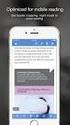 Saiba mais Scribd Carregar um documento Pesquisar Documentos Explorar gersonjpl / 0 Baixar este documento gratuitamente Para Adicionar um Form ao Projeto Execute os seguintes passos para adicionar um form
Saiba mais Scribd Carregar um documento Pesquisar Documentos Explorar gersonjpl / 0 Baixar este documento gratuitamente Para Adicionar um Form ao Projeto Execute os seguintes passos para adicionar um form
Sumário Objetivos Estudo de caso 1 Criação de template Exercício 1 Detalhamento da peça Exemplo... 23
 Sumário Sumário... 2 1. Objetivos... 3 1. Estudo de caso 1 Criação de template... 4 1.1. Exercício 1 Detalhamento da peça Exemplo... 23 2 1. Objetivos Nesta lição, iremos abordar o processo de elaboração
Sumário Sumário... 2 1. Objetivos... 3 1. Estudo de caso 1 Criação de template... 4 1.1. Exercício 1 Detalhamento da peça Exemplo... 23 2 1. Objetivos Nesta lição, iremos abordar o processo de elaboração
Excel 2010 Faixas de opções
 Noções de Informática MTE Intensivo Aula 11 Excel 2010 Faixas de opções Excel 2010 Faixas de opções Excel 2010 Faixas de opções PowerPoint 2010 - Ambiente PowerPoint 2010 Faixa de Opções PowerPoint 2010
Noções de Informática MTE Intensivo Aula 11 Excel 2010 Faixas de opções Excel 2010 Faixas de opções Excel 2010 Faixas de opções PowerPoint 2010 - Ambiente PowerPoint 2010 Faixa de Opções PowerPoint 2010
Editor de Texto. Microsoft Word 2007
 Editor de Texto Microsoft Word 2007 Conteúdo O ambiente de trabalho do Word 2007 Criação do primeiro documento O trabalho com arquivos Edição do texto Formatação e impressão do documento Cabeçalho e rodapé
Editor de Texto Microsoft Word 2007 Conteúdo O ambiente de trabalho do Word 2007 Criação do primeiro documento O trabalho com arquivos Edição do texto Formatação e impressão do documento Cabeçalho e rodapé
Associações de arquivos. Mike McBride Tradução: Lisiane Sztoltz
 Mike McBride Tradução: Lisiane Sztoltz 2 Conteúdo 1 Associações de arquivos 4 1.1 Introdução.......................................... 4 1.2 Como usar este módulo.................................. 4 1.2.1
Mike McBride Tradução: Lisiane Sztoltz 2 Conteúdo 1 Associações de arquivos 4 1.1 Introdução.......................................... 4 1.2 Como usar este módulo.................................. 4 1.2.1
1 - Ambiente de desenvolvimento
 Neste documento começa-se por apresentar o ambiente de desenvolvimento integrado do Visual Basic (menu bar, toolbars, toolbox, project explorer window, properties window, form designer e code editor window).
Neste documento começa-se por apresentar o ambiente de desenvolvimento integrado do Visual Basic (menu bar, toolbars, toolbox, project explorer window, properties window, form designer e code editor window).
Grid para exibição de dados do sistema
 Grid para exibição de dados do sistema A Grid (Ou tabela/grade) é um controle utilizado para exibição de dados no sistema altamente personalizável. Clique e saiba mais sobre os recursos disponíveis Personalizando
Grid para exibição de dados do sistema A Grid (Ou tabela/grade) é um controle utilizado para exibição de dados no sistema altamente personalizável. Clique e saiba mais sobre os recursos disponíveis Personalizando
Paulo Afonso Professor: Nataniel Vieira T2
 Paulo Afonso Professor: Nataniel Vieira T2 Para chegar até as diretivas de grupo vá até o botão iniciar e click em executar e digite gpedit.msc. Logo após ele abrirá o seguinte diretório: Serão apresentadas
Paulo Afonso Professor: Nataniel Vieira T2 Para chegar até as diretivas de grupo vá até o botão iniciar e click em executar e digite gpedit.msc. Logo após ele abrirá o seguinte diretório: Serão apresentadas
CENTRO PAULA SOUZA ETEC PADRE JOSÉ NUNES DIAS APLICATIVOS INFORMATIZADOS WORD 2007 PROFESSORA: ALINE PRISCILA SCHMIDT ALUNO:
 CENTRO PAULA SOUZA ETEC PADRE JOSÉ NUNES DIAS APLICATIVOS INFORMATIZADOS WORD 2007 PROFESSORA: ALINE PRISCILA SCHMIDT ALUNO: Monte Aprazível 2011 O Word 2007 é o processador de texto mais conhecido e utilizado
CENTRO PAULA SOUZA ETEC PADRE JOSÉ NUNES DIAS APLICATIVOS INFORMATIZADOS WORD 2007 PROFESSORA: ALINE PRISCILA SCHMIDT ALUNO: Monte Aprazível 2011 O Word 2007 é o processador de texto mais conhecido e utilizado
Usar segmentações de dados para filtrar dados de Tabela Dinâmica
 Página 1 de 8 Excel > Analisando dados > Relatórios da Tabela Dinâmica > Usando a Tabela Dinâmica e o Assistente de Tabela Dinâmica Usar segmentações de dados para filtrar dados de Tabela Dinâmica Mostrar
Página 1 de 8 Excel > Analisando dados > Relatórios da Tabela Dinâmica > Usando a Tabela Dinâmica e o Assistente de Tabela Dinâmica Usar segmentações de dados para filtrar dados de Tabela Dinâmica Mostrar
Microsoft PowerPoint 2003
 Página 1 de 32 Índice Conteúdo Nº de página Introdução 3 Área de Trabalho 5 Criando uma nova apresentação 7 Guardar Apresentação 8 Inserir Diapositivos 10 Fechar Apresentação 12 Abrindo Documentos 13 Configurar
Página 1 de 32 Índice Conteúdo Nº de página Introdução 3 Área de Trabalho 5 Criando uma nova apresentação 7 Guardar Apresentação 8 Inserir Diapositivos 10 Fechar Apresentação 12 Abrindo Documentos 13 Configurar
Excel Prof. André Aparecido da Silva Disponível em:
 Excel 2013 Prof. André Aparecido da Silva Disponível em: http://www.oxnar.com.br/aulas 1 O programa O Excel 2013 é um software (programa) capaz de elaborar planilhas de cálculos com fórmulas complexas,
Excel 2013 Prof. André Aparecido da Silva Disponível em: http://www.oxnar.com.br/aulas 1 O programa O Excel 2013 é um software (programa) capaz de elaborar planilhas de cálculos com fórmulas complexas,
Manual de Operação do MGV 5. Manual de Operação do MGV5. Módulo Gerenciador de Vendas. Toledo
 Manual de Operação do MGV5 Módulo Gerenciador de Vendas Toledo 1 1.0 - O QUE É O MGV5... 3 1.1 - COMO ENTRAR NO PROGRAMA... 3 2.0 - IMPORTANDO ARQUIVO DE ITENS... 4 3.0 TRANSMITINDO OS ITENS PARA AS BALANÇAS...
Manual de Operação do MGV5 Módulo Gerenciador de Vendas Toledo 1 1.0 - O QUE É O MGV5... 3 1.1 - COMO ENTRAR NO PROGRAMA... 3 2.0 - IMPORTANDO ARQUIVO DE ITENS... 4 3.0 TRANSMITINDO OS ITENS PARA AS BALANÇAS...
Adicionar uma figura, como um botão Submeter, a um formulário
 PPaaggi innaa 1 Parte 2 Adicionar uma figura, como um botão Submeter, a um formulário Adicione uma figura a um formulário para usá-la no lugar de um botão Submeter. Após preencher o formulário, o visitante
PPaaggi innaa 1 Parte 2 Adicionar uma figura, como um botão Submeter, a um formulário Adicione uma figura a um formulário para usá-la no lugar de um botão Submeter. Após preencher o formulário, o visitante
Migrando para o Access 2010
 Neste guia Microsoft O Microsoft Access 2010 está com visual bem diferente, por isso, criamos este guia para ajudar você a minimizar a curva de aprendizado. Leia-o para saber mais sobre as principais partes
Neste guia Microsoft O Microsoft Access 2010 está com visual bem diferente, por isso, criamos este guia para ajudar você a minimizar a curva de aprendizado. Leia-o para saber mais sobre as principais partes
Fundamentos Programação
 Fundamentos Programação A programação de computadores não é difícil. Realmente só requer algo como: Aprender alguns conceitos gerais Ser cuidadoso, organizado e lógico Praticar até aprender a dominar a
Fundamentos Programação A programação de computadores não é difícil. Realmente só requer algo como: Aprender alguns conceitos gerais Ser cuidadoso, organizado e lógico Praticar até aprender a dominar a
SVMPC2. Manual do Usuário. Versão 1.2
 SVMPC2 Manual do Usuário Versão 1.2 27.Set.2018 1 Conteúdo Parte 1: Visão Geral 1. Introdução... 4 1.1 Escopo... 4 1.2 Sobre o Manual... 4 1.3 Como devemos usar este Manual... 4 2. O que é SVMPC2?... 4
SVMPC2 Manual do Usuário Versão 1.2 27.Set.2018 1 Conteúdo Parte 1: Visão Geral 1. Introdução... 4 1.1 Escopo... 4 1.2 Sobre o Manual... 4 1.3 Como devemos usar este Manual... 4 2. O que é SVMPC2?... 4
Delphi 7 Aula 03 Progressão Geométrica
 Delphi 7 Aula 03 Progressão Geométrica Prof. Gilbert Azevedo da Silva I. Objetivos Desenvolver aplicativos com várias janelas, Manipular lista de strings, Utilizar os componentes: MainMenu, ToolBar, ImageList,
Delphi 7 Aula 03 Progressão Geométrica Prof. Gilbert Azevedo da Silva I. Objetivos Desenvolver aplicativos com várias janelas, Manipular lista de strings, Utilizar os componentes: MainMenu, ToolBar, ImageList,
Centralx Clinic Cloud
 1 Introdução Os dados do Centralx Clinic podem ser sincronizados com nossos servidores de modo a possibilitar que sejam acessados online, através de qualquer equipamento conectado à internet. O acesso
1 Introdução Os dados do Centralx Clinic podem ser sincronizados com nossos servidores de modo a possibilitar que sejam acessados online, através de qualquer equipamento conectado à internet. O acesso
PAINEL ELETRÔNICO DE MENSAGENS MANUAL DE OPERAÇÃO
 PAINEL ELETRÔNICO DE MENSAGENS MANUAL DE OPERAÇÃO ÍNDICE 1. INTRODUÇÃO 2. DESCRIÇÃO DO PAINEL 3. CONEXÃO 4. OPERAÇÃO 5. SOFTWARE DE CONFIGURAÇÃO 5.1. Instalando o software de configuração 5.2. Iniciando
PAINEL ELETRÔNICO DE MENSAGENS MANUAL DE OPERAÇÃO ÍNDICE 1. INTRODUÇÃO 2. DESCRIÇÃO DO PAINEL 3. CONEXÃO 4. OPERAÇÃO 5. SOFTWARE DE CONFIGURAÇÃO 5.1. Instalando o software de configuração 5.2. Iniciando
Guia do usuário do Dell Display Manager
 Guia do usuário do Dell Display Manager Visão Geral O Dell Display Manager é um aplicativo do Windows usado para gerenciar um monitor ou um grupo de monitores. Ele permite o ajuste manual da imagem exibida,
Guia do usuário do Dell Display Manager Visão Geral O Dell Display Manager é um aplicativo do Windows usado para gerenciar um monitor ou um grupo de monitores. Ele permite o ajuste manual da imagem exibida,
Fiery Command WorkStation
 2017 Electronics For Imaging, Inc. As informações nesta publicação estão cobertas pelos termos dos Avisos de caráter legal deste produto. 25 de novembro de 2017 Conteúdo 3 Conteúdo Visão geral da Fiery
2017 Electronics For Imaging, Inc. As informações nesta publicação estão cobertas pelos termos dos Avisos de caráter legal deste produto. 25 de novembro de 2017 Conteúdo 3 Conteúdo Visão geral da Fiery
Tabela Dinâmica MS-Excel
 Tabela Dinâmica MS-Excel Sumário Tabela Dinâmica... 3 Antes de começar... 5 Criar uma Tabela Dinâmica... 6 Trabalhando com a lista Campos da Tabela Dinâmica... 8 Valores da Tabela Dinâmica... 10 Mostrar
Tabela Dinâmica MS-Excel Sumário Tabela Dinâmica... 3 Antes de começar... 5 Criar uma Tabela Dinâmica... 6 Trabalhando com a lista Campos da Tabela Dinâmica... 8 Valores da Tabela Dinâmica... 10 Mostrar
Curso Introdução à Educação Digital - Carga Horária: 40 horas (30 presenciais + 10 EaD)
 ******* Editor de Apresentação de slides O Microsoft PowerPoint é um aplicativo do pacote Office que permite a criação e exibição de apresentações com textos, imagens, sons, e vídeos, estes podem ser animados
******* Editor de Apresentação de slides O Microsoft PowerPoint é um aplicativo do pacote Office que permite a criação e exibição de apresentações com textos, imagens, sons, e vídeos, estes podem ser animados
Laboratório Configuração do Backup e da Restauração de Dados no Windows 7 e no Vista
 Laboratório Configuração do Backup e da Restauração de Dados no Windows 7 e no Vista Introdução Neste laboratório, você fará backup de dados. E também realizará uma restauração dos dados. Equipamentos
Laboratório Configuração do Backup e da Restauração de Dados no Windows 7 e no Vista Introdução Neste laboratório, você fará backup de dados. E também realizará uma restauração dos dados. Equipamentos
InDesign CS5 INDESIGN C INDESIGN CS5-1-
 INDESIGN CS5-1- ÍNDICE CAPÍTULO 1 A tela de boas vindas...06 Novo documento...07 Visão geral da janela documentos...09 Criação de tamanhos personalizados de página...12 Grades...12 Confi gurar uma grade
INDESIGN CS5-1- ÍNDICE CAPÍTULO 1 A tela de boas vindas...06 Novo documento...07 Visão geral da janela documentos...09 Criação de tamanhos personalizados de página...12 Grades...12 Confi gurar uma grade
MANUAL BÁSICO DE UTILIZAÇÃO
 1.4 MANUAL BÁSICO DE UTILIZAÇÃO Autores: Carlos de Salles André Brandão Motta Junior Sidney Melo VoA - Vídeos sob Demanda como Objetos de Aprendizagem. 2012-2015 desenvolvido pelo LAVID, LAWS e MediaBox.
1.4 MANUAL BÁSICO DE UTILIZAÇÃO Autores: Carlos de Salles André Brandão Motta Junior Sidney Melo VoA - Vídeos sob Demanda como Objetos de Aprendizagem. 2012-2015 desenvolvido pelo LAVID, LAWS e MediaBox.
LibreOffice Writer. Editor de texto
 LibreOffice Writer Editor de texto AULA09 Menu Estilos O uso de estilos permite que os recursos de formatação possam ser automatizados de acordo com sua categoria (titulo, corpo do texto, por exemplo),
LibreOffice Writer Editor de texto AULA09 Menu Estilos O uso de estilos permite que os recursos de formatação possam ser automatizados de acordo com sua categoria (titulo, corpo do texto, por exemplo),
S21. Analisador Estatístico de Arroz
 Manual S21 Analisador Estatístico de Arroz Índice S21 Analisador Estatístico de Arroz... 3 Classificador S21... 3 Menu Início... 5 Menu Controles... 8 Menu Resultados... 14 Menu Parâmetros... 16 S21 Analisador
Manual S21 Analisador Estatístico de Arroz Índice S21 Analisador Estatístico de Arroz... 3 Classificador S21... 3 Menu Início... 5 Menu Controles... 8 Menu Resultados... 14 Menu Parâmetros... 16 S21 Analisador
da fonte, a cor do sublinhado e alguns efeitos pré-definidos.
 Formatar Caractere Usamos a formatação de caracteres para destacar uma palavra. Caracte nada mais é do que o formato da letra, ou sejá, é a fonte. É fonte quem determina se a letra será mais quadrada,
Formatar Caractere Usamos a formatação de caracteres para destacar uma palavra. Caracte nada mais é do que o formato da letra, ou sejá, é a fonte. É fonte quem determina se a letra será mais quadrada,
Dispositivos Apontadores e Teclado Guia do Usuário
 Dispositivos Apontadores e Teclado Guia do Usuário Copyright 2007 Hewlett-Packard Development Company, L.P. Microsoft e Windows são marcas registradas da Microsoft Corporation. As informações contidas
Dispositivos Apontadores e Teclado Guia do Usuário Copyright 2007 Hewlett-Packard Development Company, L.P. Microsoft e Windows são marcas registradas da Microsoft Corporation. As informações contidas
Criação de Aplicações GUI. Java JFC / Swing
 Criação de Aplicações GUI Java JFC / Swing JFC Java Foundation Classes Inclui um conjunto de funcionalidades para desenvolver graphical user interfaces (GUIs) e adicionar funcionalidades gráficas e interativas
Criação de Aplicações GUI Java JFC / Swing JFC Java Foundation Classes Inclui um conjunto de funcionalidades para desenvolver graphical user interfaces (GUIs) e adicionar funcionalidades gráficas e interativas
Guião das novas funcionalidades do iportaldoc v6.1
 Guião das novas funcionalidades do iportaldoc v6.1 Novembro Novembro2016 2016 1 Sumário 1 Ações...3 1.1 Sinalizador de importância das ações...3 1.2 Reaver ação de um processo finalizado...5 2 Layout...6
Guião das novas funcionalidades do iportaldoc v6.1 Novembro Novembro2016 2016 1 Sumário 1 Ações...3 1.1 Sinalizador de importância das ações...3 1.2 Reaver ação de um processo finalizado...5 2 Layout...6
BROFFICE.ORG IMPRESS 2.0
 BROFFICE.ORG IMPRESS 2.0 O BrOffice.org Impress permite criar apresentações de slides profissionais que podem conter gráficos, objetos de desenho, texto, multimídia e vários outros itens. Se desejar, você
BROFFICE.ORG IMPRESS 2.0 O BrOffice.org Impress permite criar apresentações de slides profissionais que podem conter gráficos, objetos de desenho, texto, multimídia e vários outros itens. Se desejar, você
Computação e Programação
 Computação e Programação MEMec, LEAN - 1º Semestre 2015-2016 Análise da Simple GUI Exemplo Maquina de Somar Aula Teórica 26 D.E.M. Área Científica de Controlo Automação e Informática Industrial Wrap Up
Computação e Programação MEMec, LEAN - 1º Semestre 2015-2016 Análise da Simple GUI Exemplo Maquina de Somar Aula Teórica 26 D.E.M. Área Científica de Controlo Automação e Informática Industrial Wrap Up
MANUAL DE INSTRUÇÕES. ProTrader Desktop
 MANUAL DE INSTRUÇÕES ProTrader Desktop ÍNDICE Início FAQ 01. Como contratar 16. Não estou recebendo a senha por e-mail 03. Como instalar 16. Solicitando o reenvio da senha 04. Como fazer login 04. Ativação
MANUAL DE INSTRUÇÕES ProTrader Desktop ÍNDICE Início FAQ 01. Como contratar 16. Não estou recebendo a senha por e-mail 03. Como instalar 16. Solicitando o reenvio da senha 04. Como fazer login 04. Ativação
